Как да се създаде шаблон (тема) на WordPress, блог Korotkova Nikolaya
В днешната публикация е посветена на начинаещи, и в него аз ще ви кажа как да се инсталира на шаблона (тема) на WordPress. Всеки разбира, че стандартните шаблони, които идват по подразбиране с "двигател» WordPress, не блестят с красота и оригиналност.

В действителност, в интернет има огромен брой теми, платени, така и безплатно. А ако искате, че вашият сайт или не харесва на някой друг ще трябва да вилица малко и купуват платени шаблони. В този случай, разработчикът ще ви помогне да го доведе до съвършенство. Но не всеки е готов да плати за начинаещи, дори малка, но все още пари, за да си купи платена тема. Въпреки че цената на модела разпространение е доста приличен, но сега не е за това.
Така че ние имаме първата двойка да си вземете нещо повече или по-малко отговаря на вашите нужди. Ето няколко сайтове, които можете да изберете шаблон за живота си:
Как да се създаде шаблон (тема) на WordPress
1. Инсталиране на WordPress модел от административния панел на ресурсите
За пациенти в административното управление на панела на ресурсите, отворете раздела "Външен вид / Теми", които ще бъдат в състояние да управлява съществуващите шаблони:
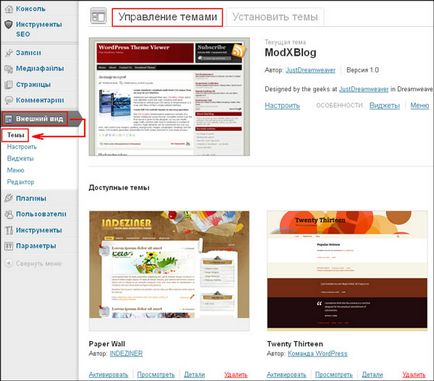
Или, като отидете на раздела "Инсталиране теми", и изберете подходящ шаблон за ресурса:
Тук се предлагат избор от три варианта:
1. Свалете съществуваща тема от вашия компютър. За да направите това, кликнете върху линк "Свали", "Преглед", укажете пътя до него и натиснете "Install":
2. Използвайте ключови думи за търсене. Въпреки че е малко вероятно да бъде в състояние да го ползват пълноценно. Фактът, че търсенето на, меко казано, отвратително. Успях да намеря някои шаблони, само когато аз напечатани в полето за търсене на «SEO» искането. Останалата част от ключовите думи, въведени от мен, бяха напълно игнорирани.
При въвеждане на каквито и да било други думи за мен през цялото време беше подчертано, е същият надпис: "Няма теми, които да отговарят на заявката ви." Чувство, че интернет не съществува блогове по други теми. Опитайте сами, можете да се обърнете да се намери модел, според друг ключов заявка?
3. И последната точка - можете да използвате филтри. Тук са поканени да изберете шаблон за вашите изисквания за специфични особености. По принцип можете да си поиграете с филтрите и да се намери подходяща тема за вашия сайт. След като определи избора, просто трябва да се активира шаблона, и по тази настройка е завършена.
2. Инсталиране на WordPress шаблон чрез FTP - клиент FileZilla
Това, както и следния метод не е съвсем в търсенето, тъй като по-ниско от гледна точка на удобство, но все пак реших да ви разкажа за тях. Може би някой ден дойде по-удобно. И така, как другаде можете да инсталирате WordPress шаблон? Ако някой от вас не знам какво FileZilla и как да се справя, прочетете този пост тук. След като го прочетете ще разберете всичко. Прочетете? След това можем да продължим.
За да инсталирате WordPress шаблон, трябва предварително да свалите на вашия компютър (персонален компютър), готов шаблон и го разархивирайте. Тогава се свържете със сървъра с клиента:
И просто плъзнете курсора на мишката модел от компютъра в папка на сървъра, наречени теми, пътят до папката: httpdocs или public_html (в зависимост от домакина) / WP-съдържание / теми. След това, както е посочено в първия метод за инсталиране, отидете в администраторския панел на ресурса към раздела "Външен вид / Теми" и просто да го активирате. Инсталацията WordPress Теми свърши.
3. Монтаж шаблон помощта на контролния панел хостинг
И сега аз ще ви разкажа за последния метод WordPress настройка шаблон чрез уеб хостинг контролен панел. Аз използвам услугите на прекрасните хостинг компании Makhost. така че ще покаже своя пример. Така че ето го. С цел да се създаде шаблон го worpdress като във втория случай трябва да бъде предварително изтеглени на компютър. Само като единствената разлика от второто изпълнение на инсталацията, не е необходимо да се декомпресира.
След като палитрата бъде изтеглена, отидете на уеб хостинг контролен панел в същата папка теми, и натиснете бутона "Качване на файл":
Укажете пътя до файла с шаблон и натиснете "Качване":
Сега, архивът ще бъде на разположение в папката теми. Разархивирайте и изтриване на самия файл, така че да не заемат твърде много място на сървъра:
След това отново отиде в административния панел на блога в раздела "Външен вид / Themes" и да го активирате. Всички темата е инсталиран.
Ние прегледахме с вас три начина за инсталиране на шаблона на WordPress и сега би трябвало да има проблем с него. Но аз бих искал да спомена още една точка. След като изтеглите шаблон WordPress, не бързайте да го активира веднага. Първо се уверете, че той е чист и чисти зловреден код, ако е необходимо. Как да го направя? Прочетете статията за плъгина и разбират всичко!
На тази имам всичко. Желая Ви късмет. До и докато се срещнем отново!